
Zuletzt aktualisiert am

Erschwert der dunkle Hintergrund in Ihrem Suchfenster die Lesbarkeit? So deaktivieren Sie den dunklen Modus bei Google.
Der Dunkelmodus ist eine Option auf Computern, Tablets und Smartphones, die hauptsächlich dunkle Farben in der Benutzeroberfläche verwendet, anstatt standardmäßig hellere Farben zu verwenden. Dies bietet eine Reihe von Vorteilen, wie z. B. Verlängerung der Batterielebensdauer, Verbesserung der Lesbarkeit bei schwachem Licht und Verringerung der Bildschirmreflexion. Viele Apps sind mit eigenen Hell- und Dunkelmodi gestaltet, und die Google-Suchseite ist da keine Ausnahme.
Manchmal möchte man jedoch einfach den guten alten Lichtmodus wiederhaben. Wenn Sie bereit sind, sich von der dunklen Seite abzuwenden, sollten Sie wissen, wie Sie den Dunkelmodus bei Google deaktivieren.
So deaktivieren Sie den dunklen Modus in den Google-Schnelleinstellungen
Wenn Sie den Dunkelmodus bei Google deaktivieren möchten, ohne den Rest Ihrer Apps zu beeinträchtigen, können Sie dies über die Google-Schnelleinstellungen tun. Auf diese Weise können Sie schnell zwischen einem hellen Design, einem dunklen Design wechseln oder es an den Modus anpassen, den Ihr Computer gerade verwendet.
So deaktivieren Sie den Dunkelmodus in den Google-Schnelleinstellungen:
- Öffnen Sie Ihren Browser und führen Sie eine Google-Suche durch.
- Klicken Sie in der oberen rechten Ecke der Ergebnisseite auf das Einstellungen Symbol.
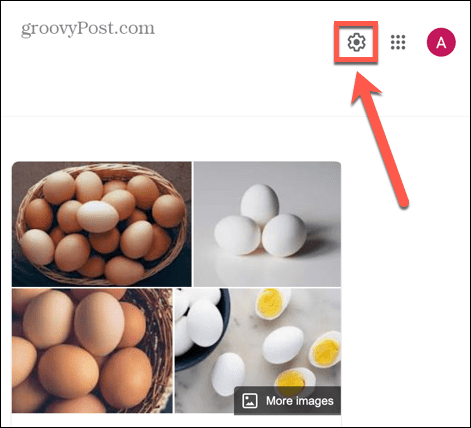
- Unter Aussehen, klicken Lichtthema.
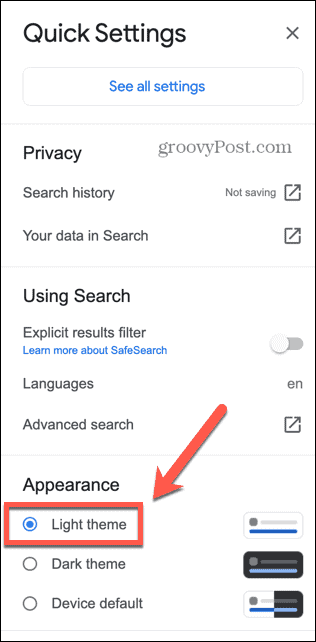
- Wenn Ihr Computer derzeit nicht den Dunkelmodus verwendet, können Sie alternativ auswählen Gerätestandard.
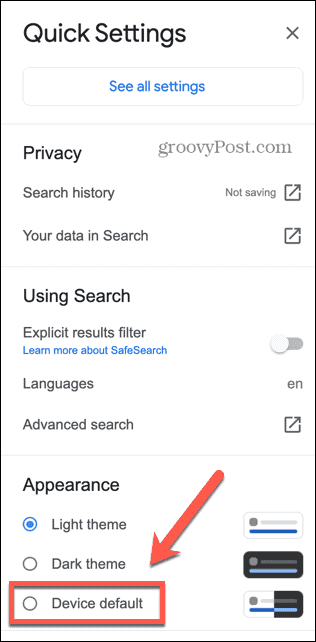
So deaktivieren Sie den Dunkelmodus unter Windows
Wenn Sie ausgewählt haben Gerätestandard, dann passt Google die Einstellungen Ihres Computers automatisch an. Befindet sich Ihr PC beispielsweise im Dunkelmodus, verwendet Google auch den Dunkelmodus. Wenn Sie in den Lichtmodus wechseln, wechselt Google entsprechend.
Um dies nutzen zu können, müssen Sie wissen, wie Sie den Dunkelmodus auf Ihrem Telefon oder Computer deaktivieren.
So deaktivieren Sie den dunklen Modus unter Windows:
- Klick auf das Start Symbol.
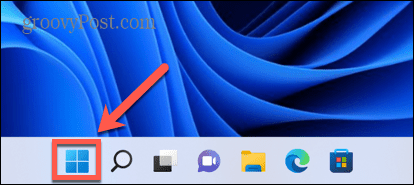
- Wählen Einstellungen.
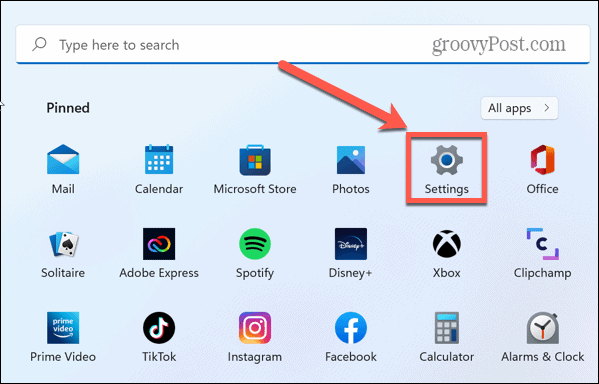
- Klicken Sie im linken Menü auf Personalisierung.
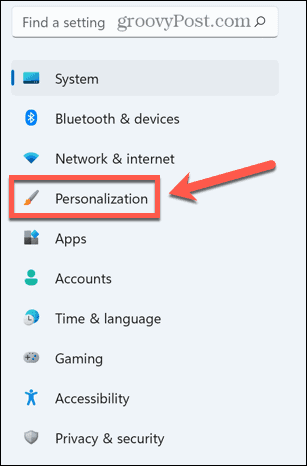
- Wählen Farben.
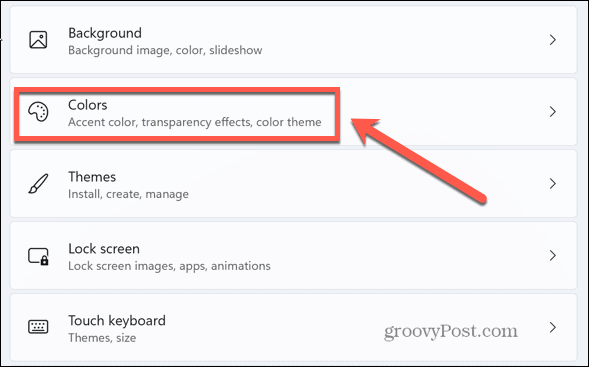
- Unter Wählen Sie Ihren Modus, wählen Licht.
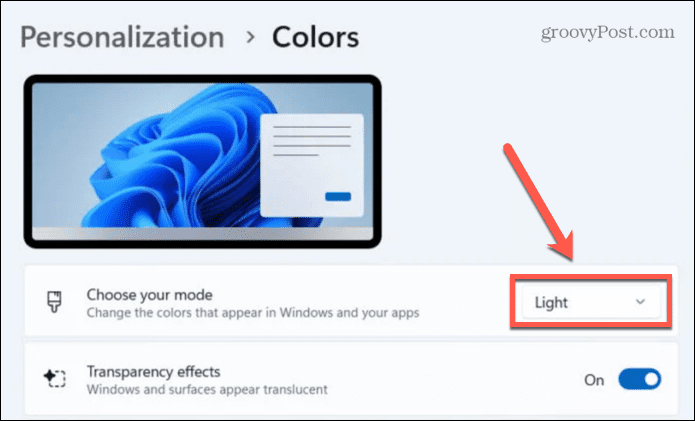
So deaktivieren Sie den dunklen Modus auf dem Mac
Wenn Sie einen Mac verwenden, können Sie den Dunkelmodus über die Systemeinstellungen deaktivieren, wenn Google standardmäßig auf die Verwendung des Standardbeleuchtungsmodus Ihres Systems eingestellt ist.
So deaktivieren Sie den Dunkelmodus auf dem Mac:
- Starte den Systemeinstellungen App.
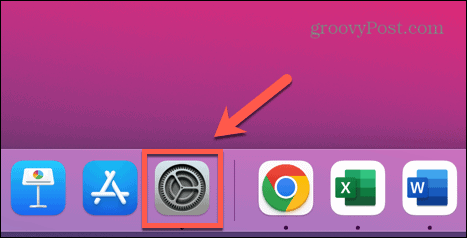
- Alternativ klicken Sie auf die Apfel Speisekarte.
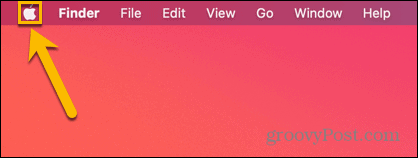
- Wählen Systemeinstellungen.
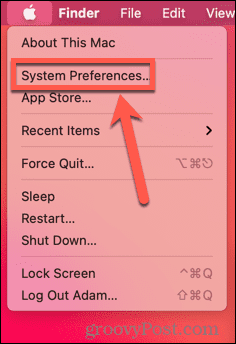
- Klicken Allgemein.
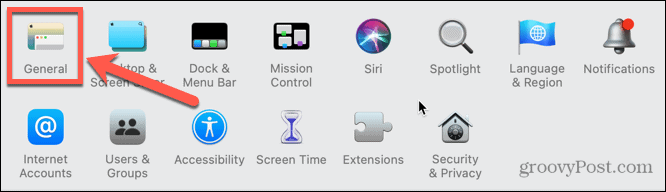
- Für Aussehen, wählen Licht.
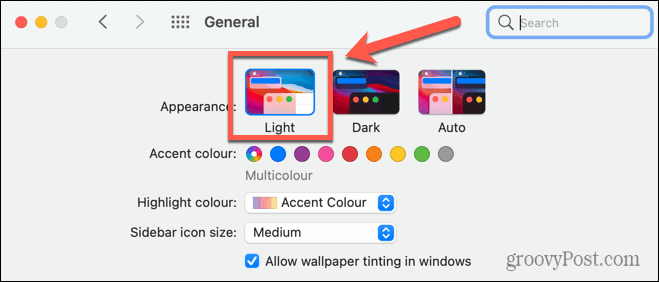
So deaktivieren Sie den dunklen Modus auf Android
Device Default funktioniert auch für Smartphones. Wenn Ihr Android-Telefon auf den Dunkelmodus eingestellt ist, wird Google im Dunkelmodus angezeigt. Wenn Sie den dunklen Modus deaktivieren, kehrt Google in den hellen Modus zurück.
So deaktivieren Sie den Dunkelmodus auf Android:
- Offen Einstellungen.
- Wählen Anzeige.
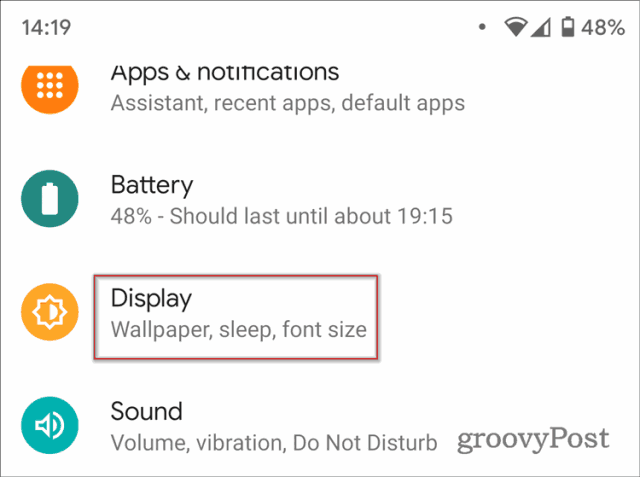
- Umschalten Dunkles Thema Zu Aus.
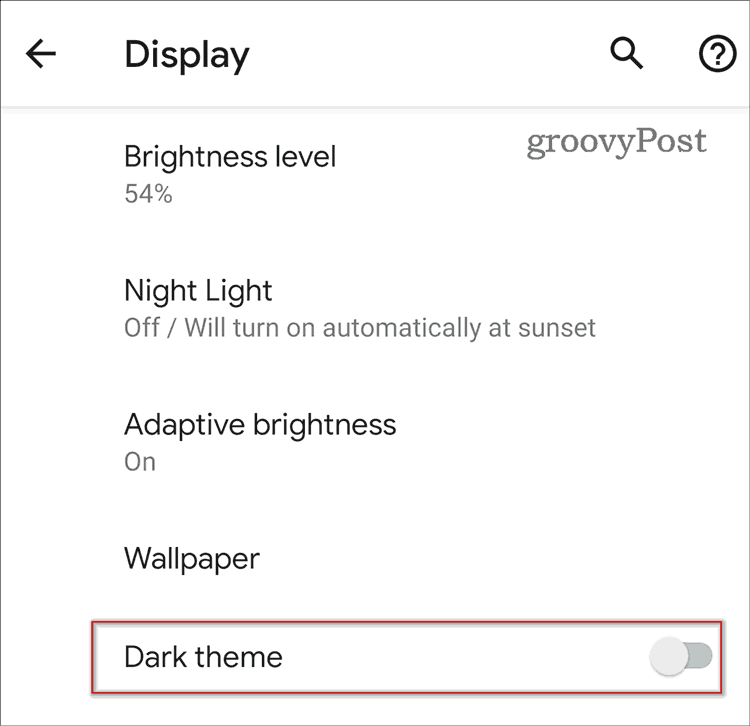
So deaktivieren Sie den Dunkelmodus unter iOS
Sie können den Dunkelmodus auch auf iOS-Geräten aktivieren oder deaktivieren. Wenn Google auf Gerätestandard eingestellt ist, wird durch Deaktivieren des Dunkelmodus auch der Dunkelmodus für Google deaktiviert.
So deaktivieren Sie den Dunkelmodus unter iOS:
- Öffne das Einstellungen App.
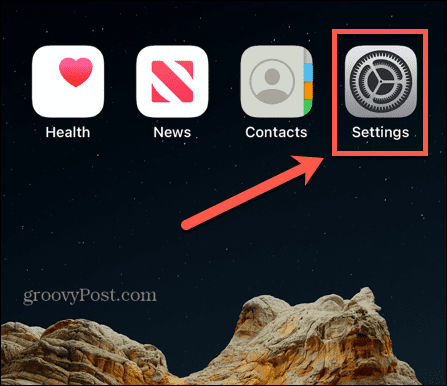
- Wählen Bildschirmhelligkeit.
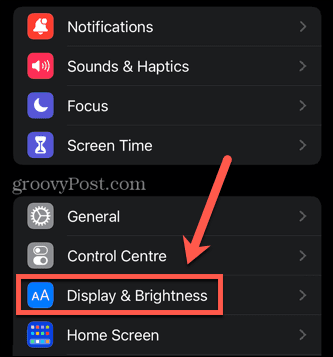
- Unter Aussehen, wählen Licht.
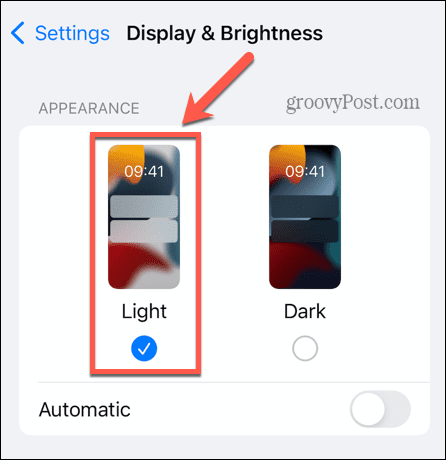
Übernehmen Sie die Kontrolle über Ihr Google-Erlebnis
Wenn Sie lernen, wie Sie den dunklen Modus bei Google deaktivieren, können Sie Ihre Google-Erfahrung steuern. Es gibt viele andere Schritte, die Sie unternehmen können, um das bestmögliche Erlebnis zu gewährleisten.
Beispielsweise können Sie automatisch Öffnen Sie alle Google-Suchergebnisse in einem neuen Tab damit Sie nicht ständig zurückschlagen müssen, um zur Ergebnisliste zurückzukehren. Du kannst einen wissenschaftlichen Taschenrechner erscheinen lassen auf Ihrer Suchseite. Und wenn Sie sich Sorgen darüber machen, wie viele Daten Google über Sie hat, können Sie versuchen, einige zu verwenden Google-Alternativen, die nicht in Ihre Privatsphäre eindringen.
So finden Sie Ihren Windows 11-Produktschlüssel
Wenn Sie Ihren Windows 11-Produktschlüssel übertragen müssen oder ihn nur für eine Neuinstallation des Betriebssystems benötigen,...
So löschen Sie den Google Chrome-Cache, Cookies und den Browserverlauf
Chrome leistet hervorragende Arbeit beim Speichern Ihres Browserverlaufs, Cache und Cookies, um die Leistung Ihres Browsers online zu optimieren. Ihre Anleitung...
Preisanpassung im Geschäft: So erhalten Sie Online-Preise beim Einkaufen im Geschäft
Der Kauf im Geschäft bedeutet nicht, dass Sie höhere Preise zahlen müssen. Dank Preisgarantien erhalten Sie Online-Rabatte beim Einkaufen in...


